ジョブネットの実行状況は、以下のウィンドウを使って監視することができます。
[ガントチャート]ウィンドウ
[ジョブ一覧]ウィンドウ
[ジョブネットの管理]ウィンドウ
各ウィンドウについて説明します。
現時刻を含む25時間分のタイムチャート(時間帯)に、ジョブネットの実行スケジュールと現在の状態が表示されます。ジョブネットの現在の状態は、色で区別されて表示されます。日付指定で過去の日付を指定すると、履歴情報がチャート表示されます。
本日が非起動日のジョブネットは表示されません。[表示]メニューで[子ジョブネットの表示]をチェックすることで、起動日を設定されている子ジョブネットが、本日に起動されるかどうか判断できます。
操作方法
[ガントチャート]ウィンドウの表示
[Systemwalker Operation Manager]ウィンドウの業務選択ウィンドウで、[ジョブスケジューラ]またはプロジェクトを選択します。
図6.1 [ガントチャート]ウィンドウ
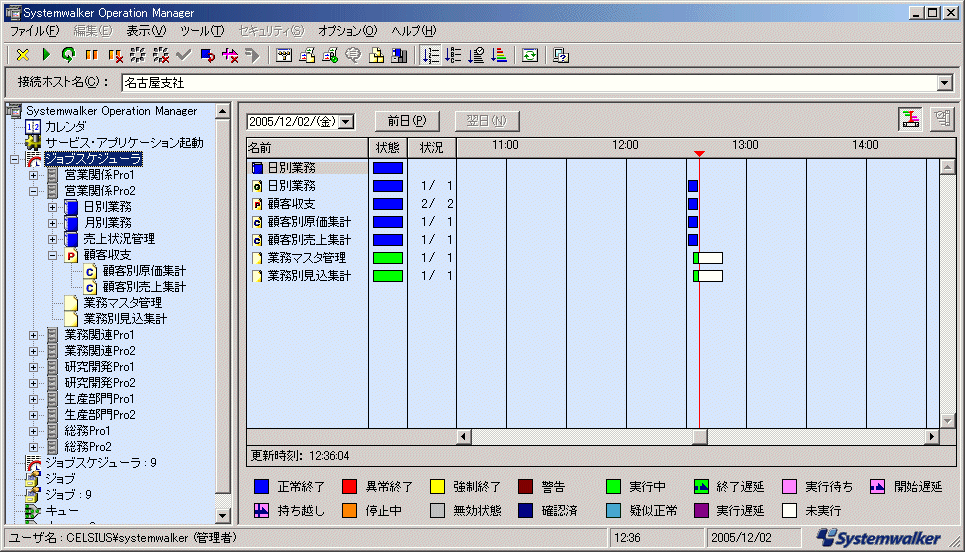
ガントチャートに表示したい情報の日付を指定します。日付選択域の右側の[前日],[翌日]ボタンをクリックすることにより、現在表示している日付の前日、または翌日を指定することができます。
本日より前の日付を指定した場合、履歴情報がガントチャートで表示されます。
本日より先の日付は指定できません。
マスタ情報フォルダまたは運用変更情報フォルダを選択している場合、指定できません。
ジョブネット名称またはグループ名称が表示されます。グループに登録されているジョブネットは、グループごとにまとめられて、グループの直後に表示されます。[表示]メニューで[子ジョブネットの表示]がチェックされている場合は、第1階層の直後に第2階層以下の子ジョブネットがまとめて表示されます。
名前をダブルクリックすると、[ジョブネットの監視]ウィンドウまたは[グループの監視]ウィンドウが表示されます。履歴情報を表示している場合は、[ジョブの履歴]ウィンドウが表示されます。
ジョブネットの状態が色分けして表示されます。
ジョブネットを構成するジョブの実行状況が表示されます。
本日起動された実績、および、本日の起動予定がタイムチャートで表示されます。
情報を更新した時のシステム時刻です。ただし、仮想時間を設定している場合は仮想時間となります。
タイムチャートおよび状態欄の表示について
日付指定で過去の日付を指定すると、履歴情報をチャート表示します。
本日起動された実績は、最大24個まで表示されます。「前日」などによりガントチャートの日付を指定して、前日以前の履歴上の実績を表示した場合は、すべて表示されます。ただし、マスタ情報フォルダまたは運用変更情報フォルダを選択している場合、本日の実績や起動予定、履歴情報は表示されません。
実績部分のグラフの長さはジョブネットの実際の実行時間を示します。
起動予定および実行中部分のグラフの長さは、前回のジョブネットの実行時間を表します。
初めて起動されるジョブネットの実行予定時間は15分で表示されます。
本日の起動日の指定がある場合、起動条件が[サーバ起動時に起動]や[メッセージ事象発生時のみ起動]のジョブネットも表示されます。
ジョブネットの起動予定がない場合、状態欄には前回のジョブネットの終了状態を示す色が表示されます。
プロジェクトを選択している時は、プロジェクト内の情報に絞り込まれて表示されます。
本日の情報を表示している場合、一定時間間隔で最新情報にリフレッシュされます。
注意
履歴情報を表示している時は、[ジョブネットの監視]ウィンドウを表示したり、ジョブネットに対して操作を行ったりすることはできません。
参考
“起動日のみ有効”を設定している子ジョブネットの表示について([表示]メニューで[子ジョブネットの表示]がチェックされている場合)
本日が非起動日の子ジョブネットは表示されません。ただし、起動/再起動操作で強制的に起動された場合には表示されます。前日以前から異常終了/強制終了/持ち越し/停止中/実行待ちのジョブネットに登録されている子ジョブネットは、前日以前の起動日で表示されます。
親ジョブネットが起動後に子ジョブネットの起動日を変更しても、ガントチャートの表示には反映されません。ガントチャートの表示は親ジョブネットの起動直前の起動日により判定されます。
選択されたジョブネットについて、以下の情報が表示されます。
現在の状態
起動予定日時
終了予定日時または停止予定日時
前回の実行開始日時と終了日時
構成ジョブの一覧/前回の実行開始日時
操作方法
[ジョブ一覧]ウィンドウの表示
[Systemwalker Operation Manager]ウィンドウの業務選択ウィンドウで、ジョブネットを選択します。
[ジョブ一覧]ウィンドウのイメージを、子ジョブネット以外のジョブネットを選択した場合と、子ジョブネットを選択した場合とで分けて以下に示します。
図6.2 [ジョブ一覧]ウィンドウ(子ジョブネット以外を選択した場合)
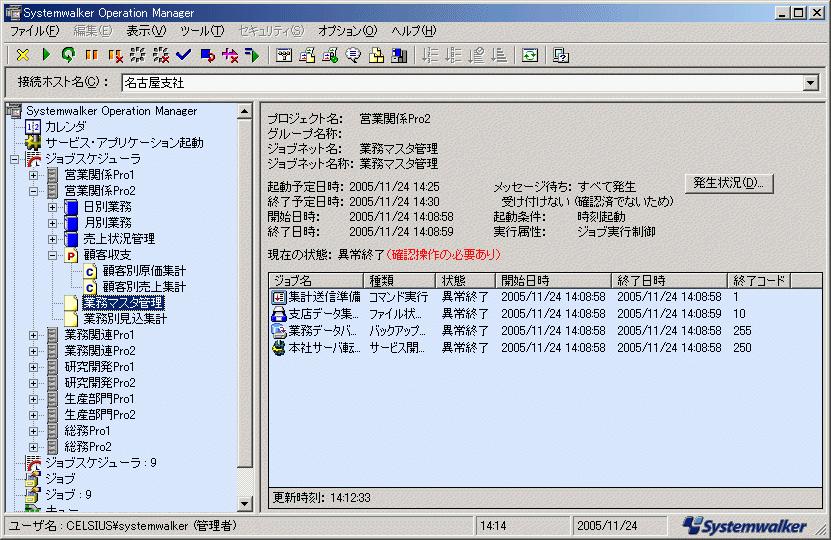
このジョブネットが登録されているプロジェクト名です。
このジョブネットが登録されているグループ名称です。
登録されているジョブネット名です。
登録されているジョブネット名称です。
次に起動される予定の日時です。
指定したジョブネットの終了予定日時です。
Interstage属性のジョブネットの場合、[終了予定日時]が[停止予定日時]と表示されます。Interstage属性のジョブネットが実行中の場合に、ジョブスケジューラにより停止処理される予定時刻です。なお、手動で起動したジョブネットも対象となるため、起動予定日時よりも前の日時になる場合があります。
前回の実行が、開始した日時です。
前回の実行が、終了した日時です。
メッセージの発生状況です。以下の文字列が表示されます。
メッセージ事象がすべて発生しています。
メッセージ事象がいくつか発生しています。
メッセージ事象は発生していません。
メッセージ事象の待ち合わせを行っていません。
[メッセージ待ち]の下には、メッセージを受け付けるかどうかの状態を示す文字列が表示されます。[メッセージ待ち]が、“なし”以外の場合に表示されます。
メッセージを受け付けます。
起動日でないためメッセージを受け付けません。
実行中のためメッセージを受け付けません。
警告状態のためメッセージを受け付けません。
確認済みでないためメッセージを受け付けません。
無効状態であるためメッセージを受け付けません。
一日一回起動で起動済みのためメッセージを受け付けません。起動条件が、[メッセージ事象発生時のみ起動]かつ[一日一回]の場合や、[時刻起動](単一起動)かつ[起動時刻の到来を待つ]の場合に、すべてのメッセージが発生し、ジョブネットが起動された場合に表示されます。
マスタ情報および運用変更情報に属しているためメッセージを受け付けません。
本来、[ジョブネット実行中も有効]が設定されているときは、ジョブネットが実行中状態、終了遅延状態、警告状態、停止中状態の場合、メッセージを受け付けますが、@.VPARAM@が使用されているためメッセージは受け付けません。
[メッセージ待ち]が “すべて発生”、“いくつか発生”、“未発生”の場合に表示されます。[メッセージ事象一覧]ウィンドウが確認できます。
このジョブネットの起動条件です。
ジョブネットの実行属性です。
現在の状態です。確認操作を有効にしており、ジョブネットが“異常終了”または“強制終了”した場合に、“(確認操作の必要あり)”が表示されます。
ジョブネットに属しているジョブが一覧表示されます。
ジョブ名です。ジョブネットの実行属性によって、以下のように表示されます。
【Windows版】
“ジョブ実行制御”の場合:
ジョブ名が表示されます。ジョブ名が指定されていない場合は、コマンド名が表示されます。
“Interstage”の場合:
ワークユニット名が表示されます。
【UNIX版】
“ジョブ実行制御”の場合:
ジョブ名が表示されます。ジョブ名が指定されていない場合は、コマンド名が表示されます。
“PowerAIM”、“Interstage”の場合:
ワークユニット名が表示されます。
“旧バージョン互換(旧・標準)”の場合:
コマンド名が表示されます。
ジョブの種類です。
現在の状態です。
前回の実行開始の日時です。
前回の実行が終了した日時です。
前回の実行の終了コードを表示します。
参考
[確認操作の詳細設定]ウィンドウで確認操作を有効にしている場合、かつ、ジョブネットが“異常終了”または“強制終了”した場合、[現在の状態]に“(確認操作の必要あり)”が表示されます。
図6.3 [ジョブ一覧]ウィンドウ(子ジョブネットを選択した場合)
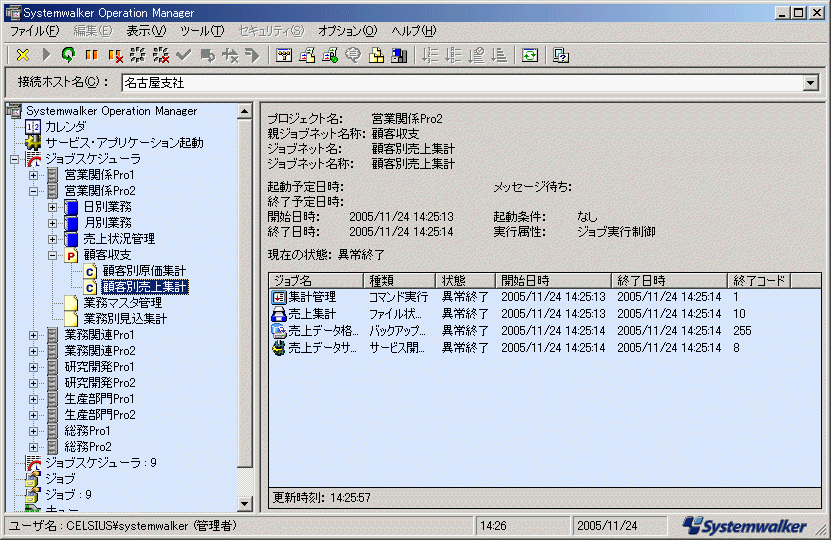
このジョブネットが登録されているプロジェクト名です。
このジョブネットが登録されている親ジョブネットのジョブネット名称です。
登録されているジョブネット名です。
登録されているジョブネット名称です。
常に何も表示されません。
指定したジョブネットの終了予定日時です。
前回の実行が、開始した日時です。
前回の実行が、終了した日時です。
常に“なし”と表示されます。
常に“なし”と表示されます。
常に“ジョブ実行制御”と表示されます。
現在の状態です。
ジョブネットに属しているジョブが一覧表示されます。
ジョブネット名称が表示されます。
ジョブの種類です。
現在の状態です。
前回の実行開始の日時です。
前回の実行が終了した日時です。
前回の実行の終了コードを表示します。
注意
以下の場合、現在の状態が“異常終了”または“強制終了”であっても、“(確認操作の必要あり)”は表示されません。
グループに属するジョブネットの場合
子ジョブネットの場合
クライアント接続ユーザが参照できるジョブネットについて、以下の情報が表示されます。
現在の状態
起動予定日時
前回の実行開始日時と終了日時
操作方法
[ジョブネットの管理]ウィンドウの表示
[Systemwalker Operation Manager]ウィンドウの[ツール]メニューから[ジョブネット管理]を選択します。
図6.4 [ジョブネットの管理]ウィンドウ
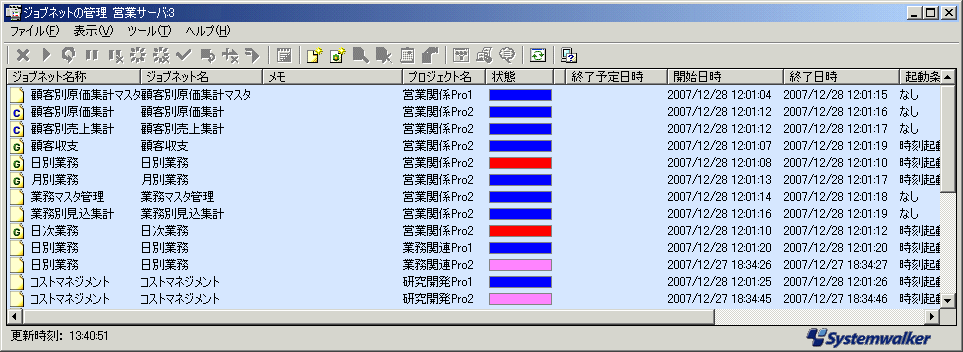
登録されているジョブネット名称です。
登録されているジョブネット名です。
ジョブネットのメモの内容です。
ジョブネットが登録されているプロジェクト名です。
現在の状態です。文字列または色で表示できます。
次に起動される予定日時です。
ジョブネットの終了予定日時です。
前回の実行開始日時です。
前回の実行終了日時です。
ジョブネットの起動条件です。
起動条件としてメッセージ事象を待ち合わせているかを示します。
ジョブネットが登録されているグループ名称です。子ジョブネットの場合は、親ジョブネットのジョブネット名称が表示されます。
注意
接続先のサーバが以下のバージョンの場合、メモは表示されません。
V10.0L21以前のバージョンの場合【Windows版】
V10.1以前のバージョンの場合【UNIX版】
[業務選択]ウィンドウの表示について
[Systemwalker Operation Manager]ウィンドウでジョブスケジューラ機能を選択している場合、[業務選択]ウィンドウの業務ツリーを整列およびリフレッシュできます。
[業務選択]ウィンドウの整列
[Systemwalker Operation Manager]ウィンドウの[表示]メニューから[業務選択ツリーの整列]を選択し、[登録順]または[名前順]を選択します。[名前順]を選択した場合、ジョブネットはジョブネット名称、グループはグループ名称をキーとして昇順に整列します。
[業務選択]ウィンドウのリフレッシュ
[Systemwalker Operation Manager]ウィンドウの[表示]メニューから[業務選択ツリーの更新]を選択します。業務ツリーが最新の情報に更新されます。
注意
ジョブネットおよびグループを多数登録している場合、[業務選択]ウィンドウのリフレッシュに時間がかかることがあります。